Excelでutcをestに変換する方法(簡単な計算式)
東部標準時 ( EST ) は協定世界時 ( UTC ) より 5 時間遅れています。
つまり、 UTC の午後 8 時であれば、 EST の午後 3 時になります。
Excel で UTC 日付時刻を EST 日付時刻に変換するには、次の簡単な数式を使用できます。
= A2 -5/24
この特定の数式は、セルA2の UTC 日付/時刻を EST 日付/時刻に変換します。
注: Excel では日付と時刻が日として保存されるため、数式では5/24 を使用する必要があります。単純に5を減算した場合、代わりに日付/時刻から 5 日を減算します。
次の例は、実際にこの数式を使用して Excel で UTC 時間を EST 時間に変換する方法を示しています。
例: Excel で UTC を EST に変換する
Excel に現在 UTC で表示されている日付と時刻のリストがあるとします。
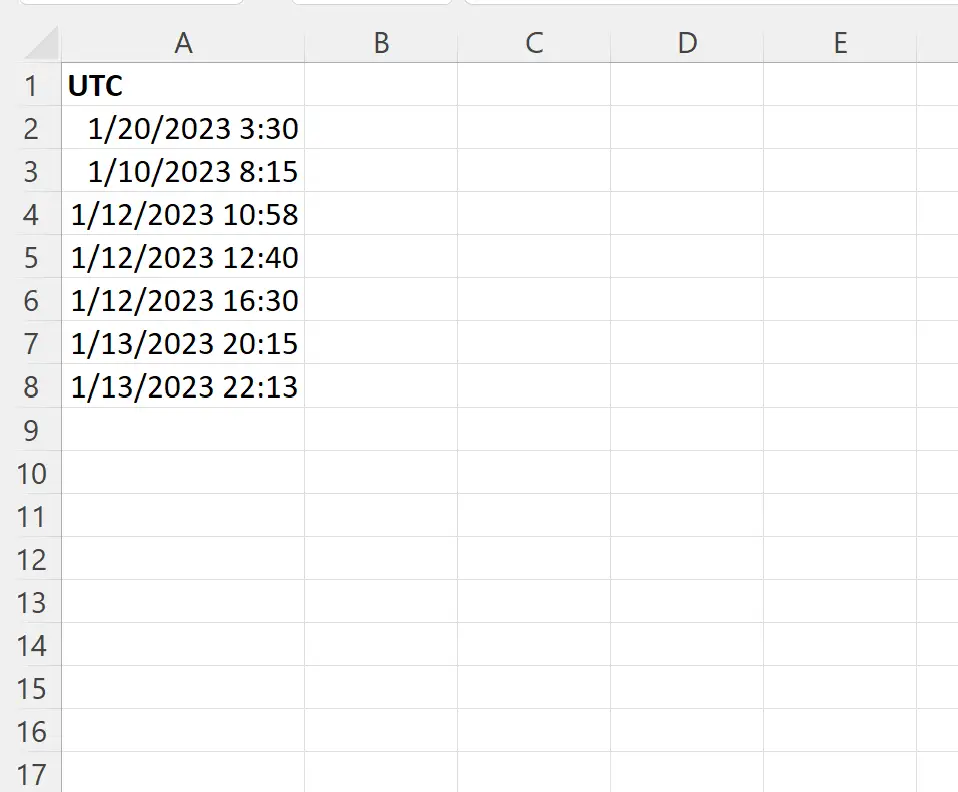
各 UTC 時間を EST 時間に変換したいとします。
これを行うには、セルB2に次の数式を入力します。
= A2 -5/24
次に、この数式をクリックして、列 B の残りの各セルにドラッグします。
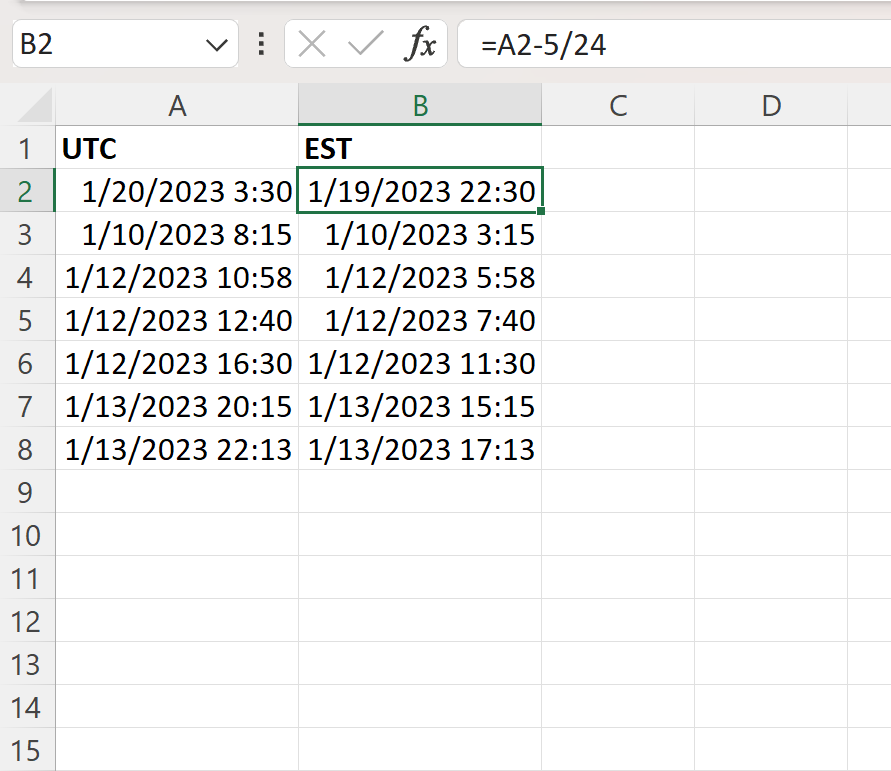
列 B には、列 A の各 UTC 時間が EST 時間として表示されます。
例えば:
- 2023/01/20 午前 3:30 UTCは、2023/01/19 午後 10:30 ESTに相当します。
- 2023/01/10 午前 8:15 UTCは、2023/10/20 午前 3:15 ESTと同じです。
- UTCの 01/12/2023 10:58 は、 ESTの 2023/2023 10:58 に相当します。
等々。
列 B の各日付/時刻は、列 A の各日付/時刻よりちょうど 5 時間後であることに注意してください。
各日付/時刻を AM および PM の値で表示する場合は、範囲A2:B8を強調表示してCtrl+1を押します。
表示される[セルの書式設定]ウィンドウで、 [カテゴリ]リストから[カスタム]を選択し、 [種類]ボックスに「m/d/yy h:mm AM/PM;@」と入力します。
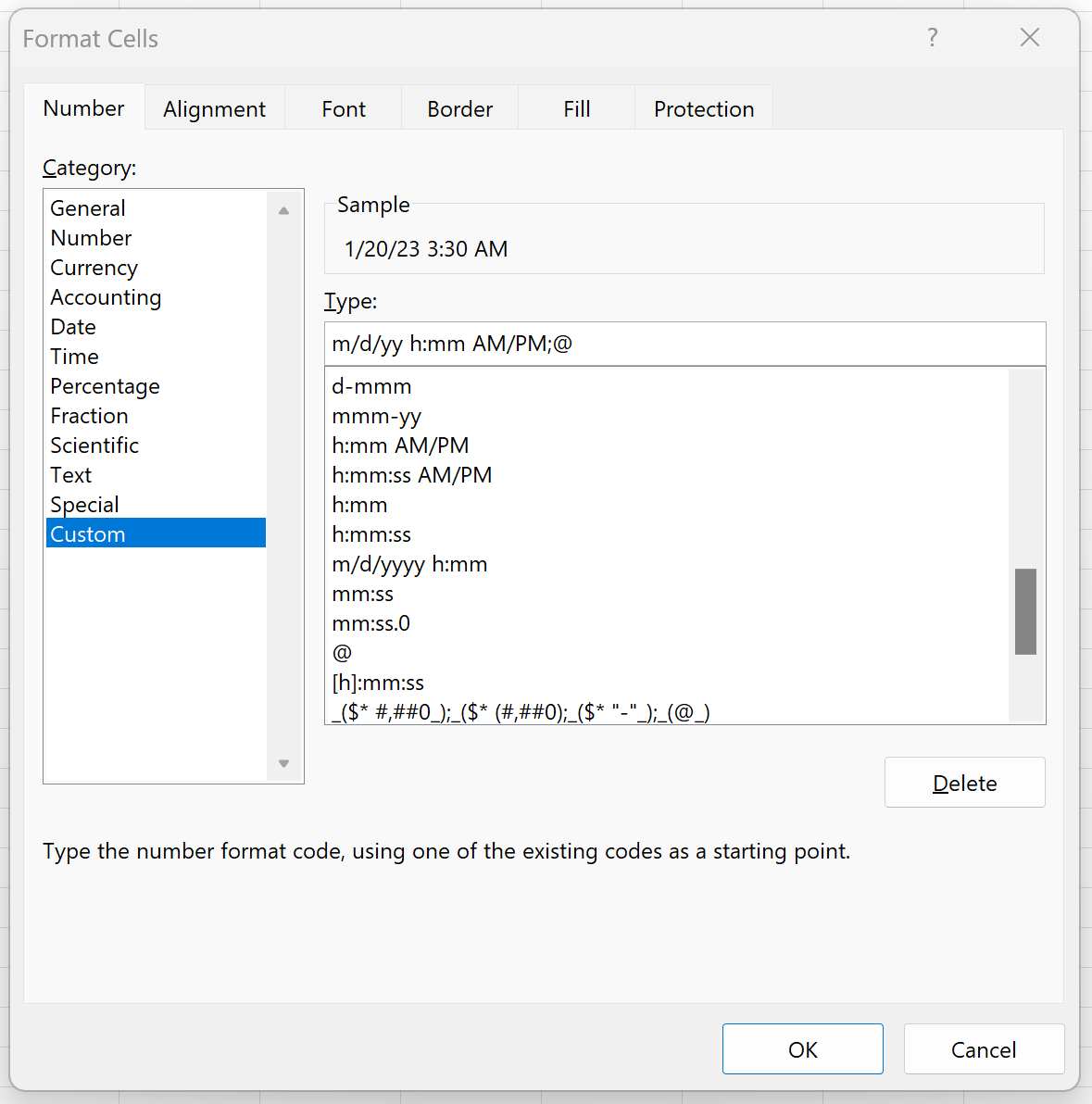
OKを押すと、各日付/時刻が AM と PM の値とともに表示されます。
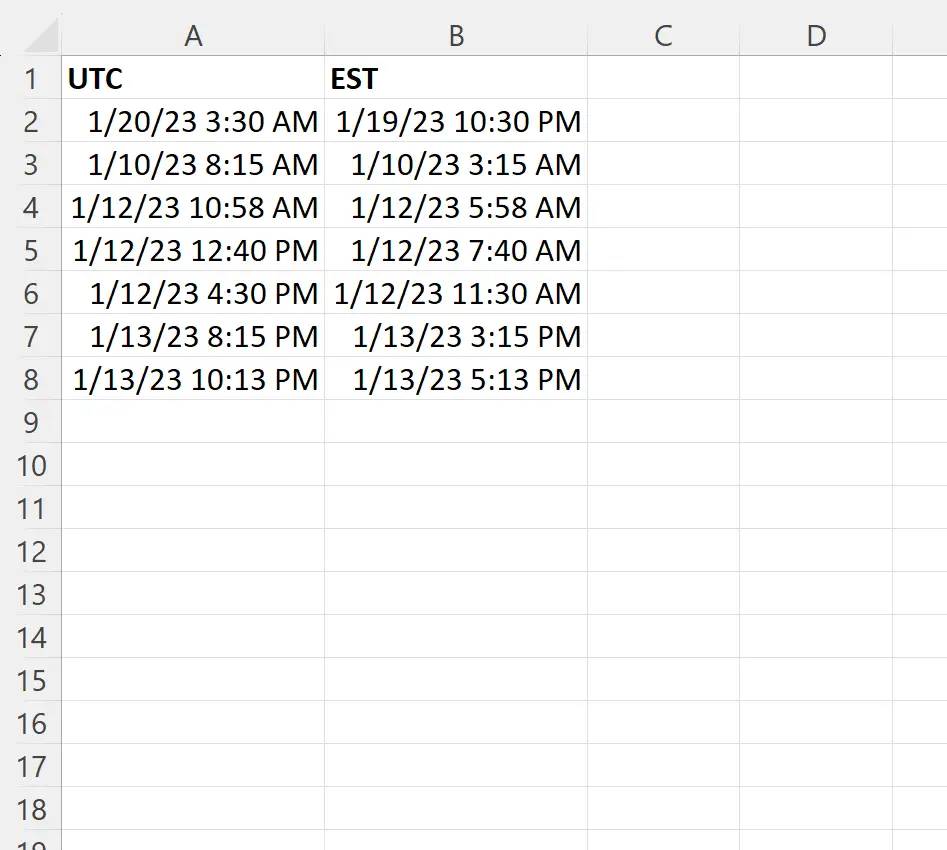
注: 2 つのタイム ゾーン間の時差がわかっている場合は、同様の式を使用して日付/時刻を別のタイム ゾーンに変換できます。
追加リソース
次のチュートリアルでは、Excel で他の一般的な操作を実行する方法について説明します。